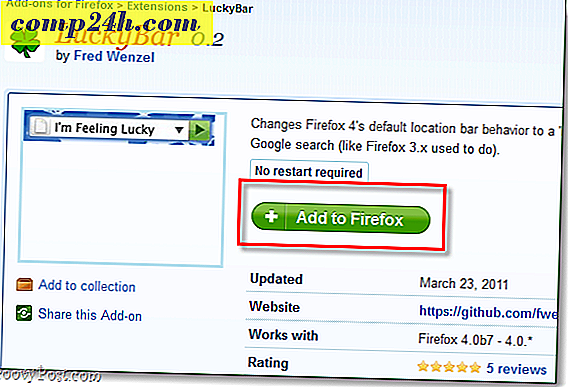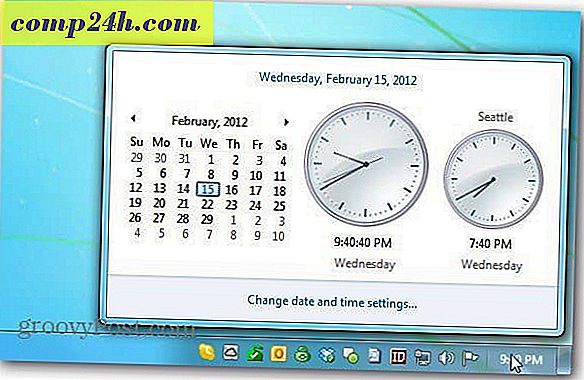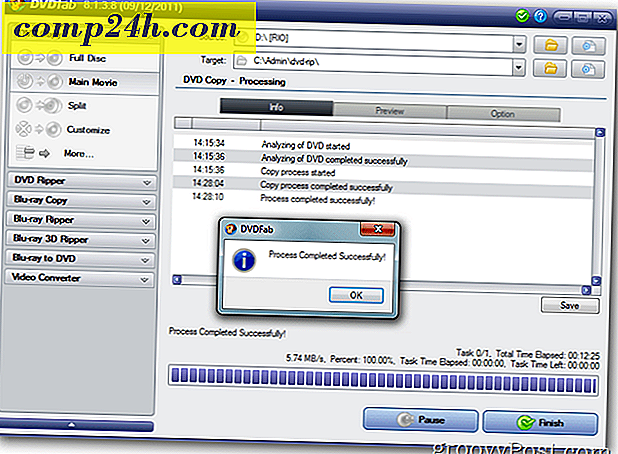Apple Mail -viestien siirtäminen Windows 10: een

Omien laitteistojen, käyttöjärjestelmien, ohjelmistojen ja palveluiden Apple-ekosysteemi on fantastinen, kunhan sinä pysyt Apple-loyalistina. Mutta Macin ja iPhonen valmistaja ei tee helposti hypätä laivaan, jos päätät mieluummin käyttää Windows 10: ta tai Linuxia. Suuri osa henkilötiedoista ja asetuksista jää lukittuna Applen omissa tiedostomuodoissa. Ensi silmäyksellä tämä voi tuntua olevan tapaus Apple Mailin kanssa. Mutta vapauttamalla sähköpostit ja postilaatikot Apple Mailista ja siirtymästä toiseen Windows 10 -asiakkaaseen, kuten Microsoft Outlookiin tai Mozilla Thunderbirdiin, on yllättävän helppoa.
Tässä on kaksi tapaa tehdä se:
Tapa 1: Synkronoi Apple Mail IMAPin kautta
Ensimmäinen menetelmä on helpoin ja useimmissa tapauksissa se toimii.
Mail-asiakkaan sisäänrakennetut omenat käyttävät IMAP-tallennusmuotoa, joka pitää kopion viesteistäsi sekä palvelimella että Macilla. Jos käytät jo iCloud-sähköpostiosoitetta, voit kirjautua tuettuun Windows 10: n, esimerkiksi Windows Mailen, Microsoft Outlook 2016: n tai Mozilla Thunderbirdin sähköpostiosoitteeseen, ja sähköpostisi näkyvät.
Jos sinulla on @ icloud.com-sähköpostiosoite, aseta uusi sähköpostiohjelma Windows 10: een icloud.com-tunnisteidesi avulla. Esimerkiksi Windows Mailissa valitse iCloud . Anna iCloud-osoite ja Apple ID -salasana. Windows Mailissa sovellus tunnistaa automaattisesti palvelinasetukset.

Jos käytät sähköpostiosoitetta, joka ei tunnista automaattisesti iCloudin palvelinasetuksia, käytä seuraavia IMAP-asetuksia:
- Palvelimen nimi: imap.mail.me.com
- SSL vaaditaan: Kyllä (kokeile TLS, jos SSL ei toimi)
- Portti: 993
- Käyttäjätunnus: Anna iCloud-käyttäjänimi tai koko sähköpostiosoitteesi
- Salasana: Syötä iCloud-salasanasi tai luo sovelluksen salasana, jos olet ottanut käyttöön kaksitasoisen todennuksen Apple ID -asiakirjallesi
Käytä lähtevää SMTP-palvelinta varten seuraavat:
- Palvelimen nimi: smtp.mail.me.com
- SSL vaaditaan: Kyllä
- Portti: 587
- SMTP-todennus vaaditaan: Kyllä
Jos käytät Gmailia tai muuta IMAP: ää tukevaa verkkopohjaista sähköpostipalvelua, voit tehdä saman: anna IMAP-tunnistetietosi ja viestisi synkronoidaan automaattisesti. (Jos käytät jotain muuta kuin iCloudia sähköpostiisi, palvelimen asetukset vaihtelevat, mutta yleensä ne löytyvät sähköpostipalveluntarjoajan tukisivuilta. Jos sinulla on vaikeuksia löytää yksi, jätä meille kommentti ja voimme auttaa.)
Tapa 2: Vie postilaatikot tiedostoksi
Jos jostain syystä et käytä IMAP-palvelinta Apple Maililla, voit edelleen viedä postilaatikkosi toiseen sähköpostiasiakkaaseen.
Macissa on lukuisia sähköpostiasiakkaita, ja käyttämäsi palvelu saattaa vaihdella muuttoliikkeestä riippuen. Tässä artikkelissa aion keskustella kahdesta suosituimmasta asiakkaasta: Mail ja Microsoft Outlook. Monet käyttäjät eivät ole faneja Microsoftin uudesta Windows Mail -asiakasta Windows 10: ssä. Jos haluat, voit valita muita merkkejä, kuten Mozilla Thunderbird; tai käyttää sähköpostipalveluja, kuten Gmailia tai Outlook.comia.